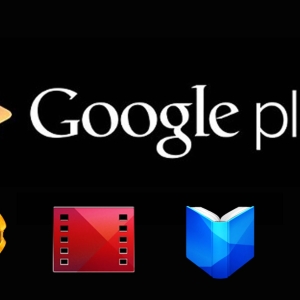ინტერნეტში დიდი რაოდენობით ინფორმაციის გაცნობა, შეგიძლიათ დახუროთ მნიშვნელოვანი ჩანართი. ყველაზე იწყება ხელახლა ძიება ბრაუზერში მნიშვნელოვანი გვერდი, მაგრამ შეგიძლიათ გამოიყენოთ ალგორითმი და დაბრუნდეს ბოლო დახურული ჩანართი. სხვადასხვა ბრაუზერებში, ამისთვის გამოიყენება სხვადასხვა კომბინაციები. ეს ამ სტატიაში განიხილება.
როგორ დავუბრუნდეთ დახურულ ჩანართს Chrome- ში?
თუ მომხმარებელი მუშაობს Chrome- ში, მაშინ სასარგებლო იქნება უნივერსალური კომბინაცია, რომელიც ხელს შეუწყობს დახურულ ჩანართებს. თქვენ უნდა ერთდროულად Clamp Ctrl + Shift + T. თუ იყო რამდენიმე დახურული გვერდები, მაშინ ეს ვარიანტი უნდა იყოს მორგებული.
თქვენ ასევე შეგიძლიათ წასვლა პარამეტრებში და აირჩიეთ "ისტორია" - "ცოტა ხნის წინ დახურული". ასე რომ თქვენ შეგიძლიათ ხელახლა გადატანა.
პროცესის დასაჩქარებლად, ბრაუზერი უნდა იყოს დაკეცილი, დააჭირეთ ხატულას და აირჩიეთ "ცოტა ხნის წინ დახურული ჩანართების". ასევე დაშვებულია სისტემის კონფიგურაცია ისე, რომ როდესაც მთავარი გვერდი დატვირთულია, დაუყოვნებლივ გამოჩნდა ღია ჩანართები.

დახურული ჩანართის დაბრუნების პროცესი Firefox- ში
ეს ბრაუზერი ხასიათდება ის ფაქტი, რომ თავად მომხმარებელს გასული სხდომის აღსადგენად სთავაზობს. თქვენ უბრალოდ უნდა გამოიყურებოდეს ქვედა მარჯვენა კუთხეში. მაგრამ ეს მხოლოდ იმუშავებს, თუ Firefox დამონტაჟებულია, როგორც ბრაუზერი.
თუ სხვა ბრაუზერი შეირჩევა როგორც მთავარი, მაშინ ქმედებები უნდა იყოს: აირჩიეთ "ჟურნალი" მენიუ წინა სესიის აღსადგენად.
იმ შემთხვევაში, როდესაც მარცხი მოხდა და tab დახურულია საგანგებო რეჟიმში, მაშინ გახსნისას Firefox, სისტემა შესთავაზა დაბრუნებას ყველა გვერდის ავტომატური რეჟიმში. მაგრამ ეს შეიძლება გაკეთდეს ხელით:
- შესვლისას "შესახებ: SessionRestore";
- აირჩიეთ "ძველი სესიის აღდგენა".
მნიშვნელოვანია, რომ ჩანართების "დატოვონ კვალი" ისტორიაში ბრაუზერის ისტორიაში, წინააღმდეგ შემთხვევაში ისინი არ აღსადგენენ მათ.

როგორ აღდგენა დახურული tab ოპერაში?
ნუ ასეთი ოპერაციების Opera შეიძლება იყოს მსგავსი მეთოდით, როგორც Chrome. ამ მიზნით, კომბინაცია Ctrl + Shift + T.
თქვენ ასევე შეგიძლიათ პარამეტრების და აირჩიეთ შესაბამისი ნივთი. მეორე ვარიანტი არის მითითებული პარამეტრების ასე რომ ღია ჩანართი გამოჩნდა, როდესაც ბრაუზერის boot. იგი ასევე შეიძლება გაკეთდეს "პარამეტრები".

სპეციალური გაგრძელება თავიდან დახურული ჩანართები
Protecessive მომხმარებლები გამოიყენოს სპეციალური ბრაუზერის გაგრძელება. ეს plugins საშუალებას გაძლევთ გამაგრებული შემთხვევაში მოულოდნელი დახურვის ჩანართი. მათი უმრავლესობა უფასო და მარტივი, რათა იპოვოს მათ ინტერნეტში. ეს განსაკუთრებით ეხება Chrome, რადგან ეს ბრაუზერი უზრუნველყოფს მინიმალური რაოდენობის ინსტრუმენტები მუშაობის ღია და დახურული ჩანართი.
ასეთი გაფართოება უნდა იყოს გადმოწერილი კომპიუტერს წინასწარ, მაშინ მოულოდნელი დახურვის ჩანართების, მათ შეუძლიათ ადვილად აღადგენს მათ, ან სისტემა არ ახლოს მათ გარეშე დამტკიცების შესახებ.
ყველაზე პოპულარული გაფართოება Chrome არის "სესიის Buddy". მას, შეგიძლიათ დაბლოკოთ მოულოდნელი დახურვის ჩანართი. მსგავსი მოდული როგორც "TabJUMP".
ოპერისა მომხმარებლებს, გაგრძელების "TabHamster" არის სასარგებლო და Firefox გულშემატკივარი - "Tab Mix ვებ გაფართოება".

თუ მოულოდნელად მნიშვნელოვანი tab on კომპიუტერი დახურულია, თქვენ არ უნდა ფიქრი. მხოლოდ რამდენიმე დაწკაპუნებით დაგეხმარებათ სწრაფად აღდგენა. თუ თქვენ ზრუნვა წინასწარ, სპეციალური გაფართოება იქნება სრულყოფილი თანაშემწე გამოჯანმრთელების პროცესს სხდომაზე ან საერთოდ არ დავუშვებთ, რომ დახუროს tab თანხმობის გარეშე მომხმარებელს.